
1. Link tải xuống trực tiếp
LINK TẢI GG DRIVE: LINK TẢI 1 ![]()
LINK TẢI GG DRIVE: LINK TẢI 2![]()
LINK TẢI GG DRIVE: LINK DỰ PHÒNG ![]()
Bắt đầu với Windows 10 Build 20201, một chức năng mới để lưu trữ ứng dụng đã được thêm vào.
Để tiết kiệm dung lượng lưu trữ và băng thông internet, các ứng dụng Microsoft Store mà bạn không sử dụng thường xuyên sẽ được tự động lưu trữ. Các tệp và dữ liệu khác của bạn sẽ được lưu. Trong lần tiếp theo bạn sử dụng ứng dụng đã lưu trữ, ứng dụng đó sẽ kết nối Internet để khôi phục phiên bản đầy đủ (nếu vẫn còn).
Hướng dẫn này giải thích cách bật hoặc tắt tính năng Ứng dụng lưu trữ cho tài khoản của bạn hoặc các tài khoản cụ thể trong Windows 10.
Kích hoạt hoặc hủy kích hoạt chức năng “Lưu trữ ứng dụng” trong cài đặt
1. Mở Cài đặt và nhấp vào biểu tượng Ứng dụng.
2. Nhấp vào Ứng dụng và chức năng ở bên trái và bật (mặc định) bật hoặc tắt Lưu trữ ứng dụng ở bên phải, bất kỳ cái nào bạn muốn.
3. Bây giờ bạn có thể đóng các thiết lập nếu bạn muốn.

Kích hoạt hoặc hủy kích hoạt chức năng “Lưu trữ ứng dụng” trong trình chỉnh sửa sổ đăng ký
Ghi chú: Bạn phải đăng nhập với tư cách quản trị viên để sử dụng tùy chọn này.
1. Tìm SID (ví dụ: S-1-5-21-1444435275-2663242741-221999NHÀ NƯỚC NGHIÊM CẤM CÁC HÀNH VI VI PHẠM PHÁP LUẬT NÀY.5-1001) của tài khoản người dùng mà bạn muốn kích hoạt hoặc hủy kích hoạt chức năng “Lưu trữ ứng dụng”.
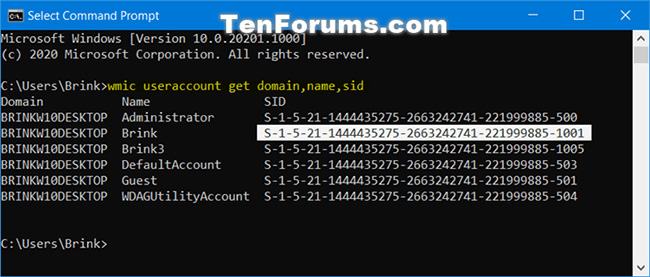
Bạn cần biết SID của tài khoản người dùng để biết khóa nào cần mở ở bước 4 bên dưới.
2. Nhấn nút Thắng + R. mở rung chuyen, nhập khẩu regedit nhập rung chuyen và hãy nhấn Được chứ Mở trình chỉnh sửa sổ đăng ký.
3. Điều hướng đến nút ở dưới cùng bên trái của Registry Editor.
HKEY_LOCAL_MACHINESOFTWAREMicrosoftWindowsCurrentVersionInstallServiceStubification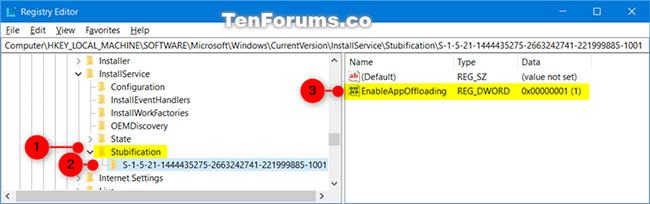
4. Bên dưới nút ỦNhấp vào khóa con (ví dụ: S-1-5-21-1444435275-2663242741-221999NHÀ NƯỚC NGHIÊM CẤM CÁC HÀNH VI VI PHẠM PHÁP LUẬT NÀY.5-1001) tương ứng với SID (ví dụ: S-1-5-21-1444435275-2663242741-221999NHÀ NƯỚC NGHIÊM CẤM CÁC HÀNH VI VI PHẠM PHÁP LUẬT NÀY.5-1001) từ bước 1.
5. Ở bên phải của phím (ví dụ: S-1-5-21-1444435275-2663242741-221999NHÀ NƯỚC NGHIÊM CẤM CÁC HÀNH VI VI PHẠM PHÁP LUẬT NÀY.5-1001) Ở Bước 1, bấm đúp vào DWORD EnableAppOffloading để thay đổi nó.
6. Nhập số 1 (Bật – mặc định) hoặc 0 (Tắt), tùy ý bạn muốn và nhấn ĐƯỢC CHỨ.
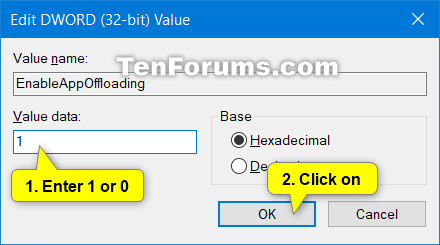
7. Bây giờ bạn có thể đóng trình chỉnh sửa sổ đăng ký nếu bạn muốn.
